Windowsの起動時にZoomが自動的に実行されないようにするにはどうすればよいですか?

Windowsの起動時にZoomが自動的に実行されないようにするための方法を紹介します。
ダレンからの質問は次のとおりです。
最近、Windows10コンピューターにWebexをインストールしました。すべてのクライアントがさまざまなコラボレーションツールを使用しており、特定のクライアントについてはWebexを使用して会議に参加しています。アプリケーションでクライアントからのスケジュールされた会議がある場合にのみ、Webexが必要です。だから私の質問は、起動時にWebexアプリケーションが自動的に起動するように無効にすることは可能でしょうか?
質問ありがとうございます、ダレン。オペレーティングシステムの起動時に自動的に起動しないように、Cisco Webex Meetingsを無効にするさまざまな方法があります。この投稿では、WindowsユーザーとMACユーザーの両方の手順について説明します。
Windows 10オペレーティングシステムの経験がある程度ある場合は、次の手順を使用して、Webex(または任意のアプリ)の自動起動を無効にすることができます。
| 手順 | 詳細 |
|---|---|
| 1 | Windowsキーを押します(または)[スタート]をクリックして、[設定]を検索します。 |
| 2 | [設定]ウィンドウから[アプリ]オプションをクリックします。 |
| 3 | 右側のパネルのオプションの中で、[スタートアップ]をクリックします。 |
| 4 | スクロールしてWebexを検索し、スイッチをオフにします。 |
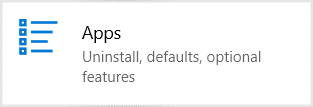
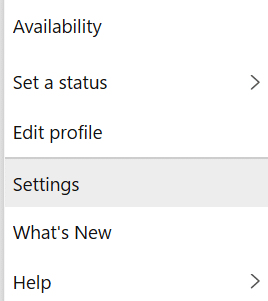
macOSを使用している読者は、一度インストールすると、Webexが自分のMacBookで自動的に起動しないようにする方法を尋ねました。
| 手順 | 詳細 |
|---|---|
| 1 | macOSコンピュータで、Cisco Webexアプリケーションを閉じます。 |
| 2 | デスクトップに移動します。 |
| 3 | アプリアイコンドックから、Webexアイコンを右クリックします。 |
| 4 | [オプション]にカーソルを合わせ、[ログイン時に開く]のチェックを外します。 |
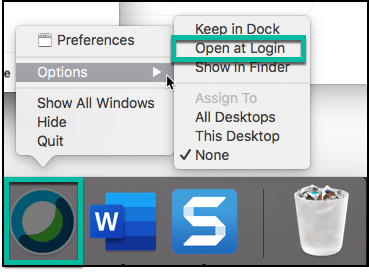
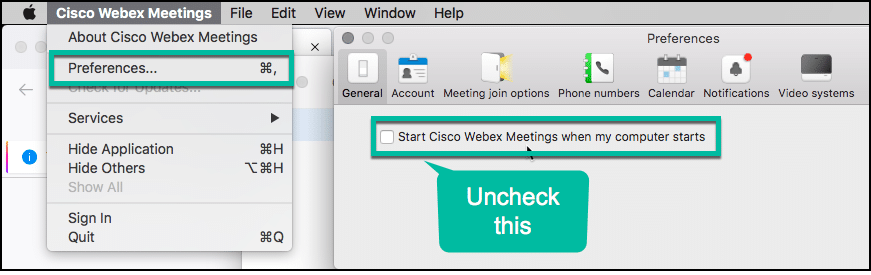
タスク マネージャーを介してアプリケーションが自動的に起動するのをブロックするには、次の手順を実行します。
| 手順 | 詳細 |
|---|---|
| 1 | [開始]メニューを開きます。 |
| 2 | 「タスク マネージャー」を検索し、一番上の結果をクリックしてアプリを開きます。 |
| 3 | [スタートアップ]タブをクリックします。 |
| 4 | 起動時に起動するアプリを選択します。 |
| 5 | [無効にする]ボタンをクリックします。 |
今日は以上です。追加の質問をお気軽に送信してください。
Windowsの起動時にZoomが自動的に実行されないようにするための方法を紹介します。
Microsoft Teamsで画像を追加する方法、チャットや投稿での体験を向上させるためのヒントを学びます。
Microsoft TeamsファイルをOneDriveと同期する方法とその利点について解説します。
iPhoneまたはiPadでMicrosoft Teamsのダウンロードファイルを見つけてアクセスする方法を学びます。
Microsoft Teamsのメッセージと会話履歴を削除または非表示にする方法を学びます。
MacBookの起動時にZoomMeetingsが自動的に開始されないようにする方法を学びます。
Microsoft Teamsチャットのスペルチェックを自動的に有効にする方法と対処法を学ぼう。
Teamsでフォルダーを検索できますか?Microsoft Teamsでファイルフォルダーを簡単に見つける方法を学びます。
Webex会議が自動的に起動しないようにする方法を学ぶ。
WindowsおよびmacOSでZoomデスクトップメッセージを停止する方法を学びます。








ミカ -
同じ問題でした!これで解決できるとは思いませんでした。感謝です
タケシ -
設定のところを探すのが面倒でしたが、この記事のおかげですぐに見つけられました!感謝します。
まこと -
PC環境が整ってきたので、あとはWebexの設定だけです。助かりました!
アキラ -
なんか、設定の仕方がわかりにくかったですけど、あなたのおかげでできました!感謝
真由美 -
こんなに簡単に設定できるなんて!ビックリです。さすがですね
マリコ -
自分のやり方をシェアしますね!設定は簡単ですが、気づかないことが多いです
健太 -
自動起動を無効にするのは簡単だけど、忘れがちです。定期的にチェックしないと
ネコちゃん -
今回の設定、やっぱり必要でしたね。毎回開くのは面倒でした
リョウタ -
質問があります。自動で立ち上がらないようにしても、手動で立ち上げたら問題ないですか
直美 -
いろんなステップがあると思ったけど、意外とシンプルで良かったです。
さくら -
もっと詳しく説明してもらえれば嬉しいです。特に設定画面について
リナ -
おかげで、自動でWebexが立ち上がらなくなったので、作業に集中できるようになった
ノリスケ -
この設定の方法、初めて知りました!他のアプリでも使えますか
ユーリ -
支援ありがとうございます!これで仕事がしやすくなります。
あきら228 -
この情報をシェアしてくれる友達に感謝!みんなも試してみてね!
花子 -
素晴らしい情報!この設定をしたら、PCの立ち上がりが早くなりました。
キイチ -
自動に設定するのが普通だと思っていましたが、逆に設定できたりするんですね
サトシ -
Webexの自動アップデートも無効にしたらどうなるんだろう?試してみようかな。
シンジ -
この方法、非常に簡単でした!僕のパソコンでも試してみました
マオ -
設定画面の例を挙げてくれたら、もっと分かりやすかったかも。次回は頑張ってほしいです
修一 -
実際にこの設定をしてみて、PCのパフォーマンスが向上したと感じます。ありがとう!
ダイ -
他のアプリも自動起動しないようにする方法を知りたい。誰か情報があれば教えてください
アヤ -
この解決策、とても役立つ!もっとこういった情報があればいいなあ。次回も楽しみにしています!
かなこ -
ただの設定でこんなに変わるとは思わなかった!他にもいい情報があれば教えてください
まる子 -
この方法を試してみましたが、まだ改善されていません。誰か他にアイデアがありますか
アヤカ -
最後の確認が必要ですが、この内容で大丈夫そうです。ありがとうございました!
リョウコ -
私もこの問題に困っていました。手順が明確でとても助かりました
さくら -
この情報をシェアしてくれてありがとう!私も設定しました
太賀 -
この設定を発見したとき、びっくりしました!とても快適になりました
カナ -
Webexの自動起動を停止する方法がこれほど簡単だとは思わなかった!本当に助かった。
ナツキ -
この記事を読んで少しだけ自分のPCのカスタマイズができました!もっと勉強したいです
タケシ -
Webexが毎回自動で立ち上がるのは面倒ですよね。これでスッキリしました
花子 -
うまくいかなかった場合はどうすればいいですか?手順をもう一度確認してみたいです
Kotaro -
PCの動作がスムーズになりました!さらなる情報があれば教えてください
ユウキ -
すごく役立つ情報ですね!自動起動がなくなると、PCの起動が速くなった気がします。
ゆう -
自動起動を無効にすることで、PCの立ち上がりがクイックになった
タクミ -
この設定で解決できた!ありがとう、助かったよ
Kana -
Webexを開くのが好きじゃなかったので、設定できて本当に良かった
タツヤ -
この投稿、本当に役立ちました!他の人にもシェアしたいです。
ジュン -
Webexが不要なときもあるので、この設定が助かります!他に便利な方法はありますか
太郎 -
Webexが自動起動しないように設定する方法を探していました!とても助かりました。ありがとうございます
ミナ -
自動的に立ち上がらないのが本当に助かっています。やっとストレスから解放される
イッセイ -
毎回Webexが開くのにイライラしていましたが、これで楽になりました!本当にありがとう
佐藤太郎 -
Webexが自動的に起動しないようにする方法を探していました!この記事のおかげで解決できました。ありがとうございます